win7每次开机都显示igfxhk怎么办 igfxhkmodule已停止工作怎么解决win7
更新时间:2023-09-12 14:57:08作者:jhuang
当我们开启win7旗舰版电脑时,偶尔会遇到一个令人困扰的问题:开机提示igfxhkmodule已停止工作,许多用户不知道win7每次开机都显示igfxhk怎么办,这个提示一般是由于显卡驱动程序出现问题导致的,我们可以采取一些方法来解决它。在本文中,我们将介绍igfxhkmodule已停止工作怎么解决win7的教程。
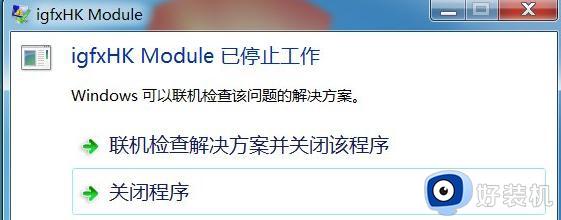
win7开机igfxhkmodule解决办法:
1、在搜索中输入该程序的名称igfxhk。
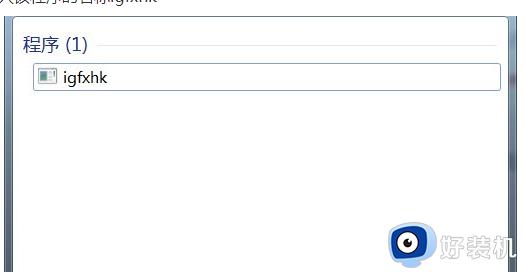
2、右键单击打开文件位置。
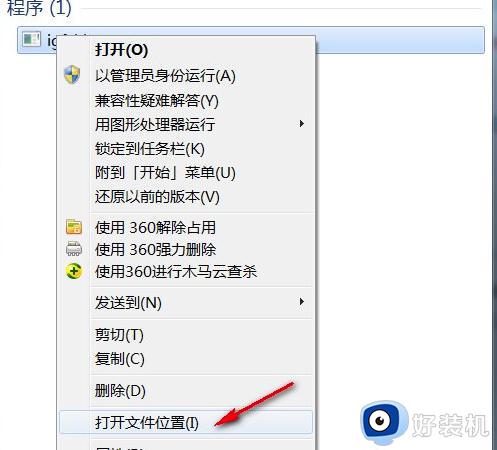
3、找到这个程序,删除它。如果不放心,可以自己备份,然后删除。
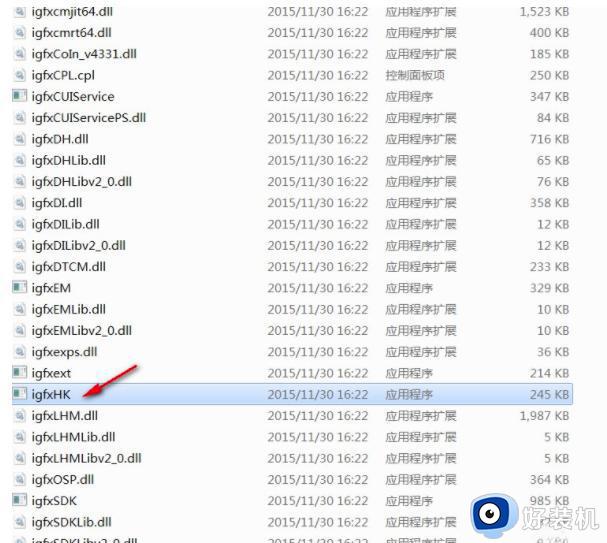
4、当然,在删除之前,应该关闭弹出的错误窗口,否则下面的东西会弹出。
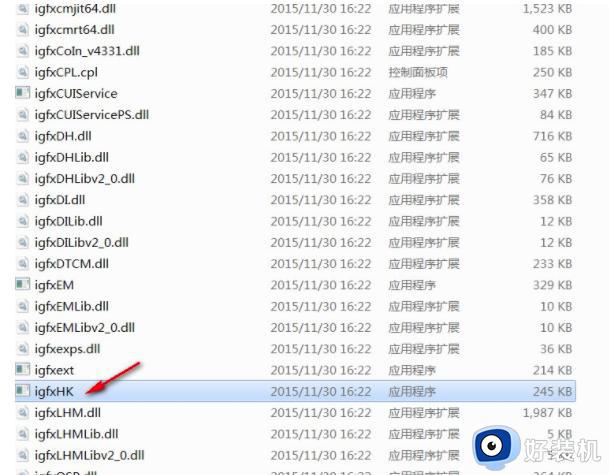
5、关机重启后问题解决,目前还没有发现问题。
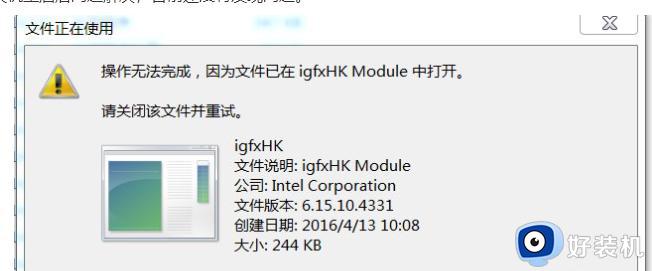
以上就是如何解决win7电脑开机提示igfxhkmodule已停止工作的全部内容,如果你遇到了相同的问题,可以参考本文中介绍的步骤进行修复,希望这些步骤能够对你有所帮助。
win7每次开机都显示igfxhk怎么办 igfxhkmodule已停止工作怎么解决win7相关教程
- win7系统提示igfxhk.exe已停止工作怎么解决
- Win7 igfxhk module停止运行怎么办 Win7 igfxhk module停止工作怎么解决
- win7电脑启动提示igfxhk module已停止工作如何恢复
- win7已停止工作关闭程序怎么解决 win7一打开软件就已停止运行怎么办
- win7打开pdf总显示已停止工作怎么办
- win7打开exe文件已停止工作怎么办 win7运行exe已停止工作处理方法
- Win7一打开ie浏览器就显示已停止工作如何解决
- win7电脑显示windows资源管理器已停止工作如何解决
- win7运行遨游中国2cts6显示steam已停止工作怎么办
- win7资源管理器反复停止工作什么原因 windows7频繁显示资源管理器已停止工作如何处理
- win7访问win10共享文件没有权限怎么回事 win7访问不了win10的共享文件夹无权限如何处理
- win7发现不了局域网内打印机怎么办 win7搜索不到局域网打印机如何解决
- win7访问win10打印机出现禁用当前帐号如何处理
- win7发送到桌面不见了怎么回事 win7右键没有发送到桌面快捷方式如何解决
- win7电脑怎么用安全模式恢复出厂设置 win7安全模式下恢复出厂设置的方法
- win7电脑怎么用数据线连接手机网络 win7电脑数据线连接手机上网如何操作
win7教程推荐
- 1 win7每次重启都自动还原怎么办 win7电脑每次开机都自动还原解决方法
- 2 win7重置网络的步骤 win7怎么重置电脑网络
- 3 win7没有1920x1080分辨率怎么添加 win7屏幕分辨率没有1920x1080处理方法
- 4 win7无法验证此设备所需的驱动程序的数字签名处理方法
- 5 win7设置自动开机脚本教程 win7电脑怎么设置每天自动开机脚本
- 6 win7系统设置存储在哪里 win7系统怎么设置存储路径
- 7 win7系统迁移到固态硬盘后无法启动怎么解决
- 8 win7电脑共享打印机后不能打印怎么回事 win7打印机已共享但无法打印如何解决
- 9 win7系统摄像头无法捕捉画面怎么办 win7摄像头停止捕捉画面解决方法
- 10 win7电脑的打印机删除了还是在怎么回事 win7系统删除打印机后刷新又出现如何解决
